Настраиваем сетевые диски и службу Samba на FreeNAS

Задача:
---------------------------------------------------------------Настроить на FreeNAS доступ к сетевым папкам с доступом по паролю
Первым делом добавим пользователя от которого собственно и будет осуществлять доступ к сетевым дискам
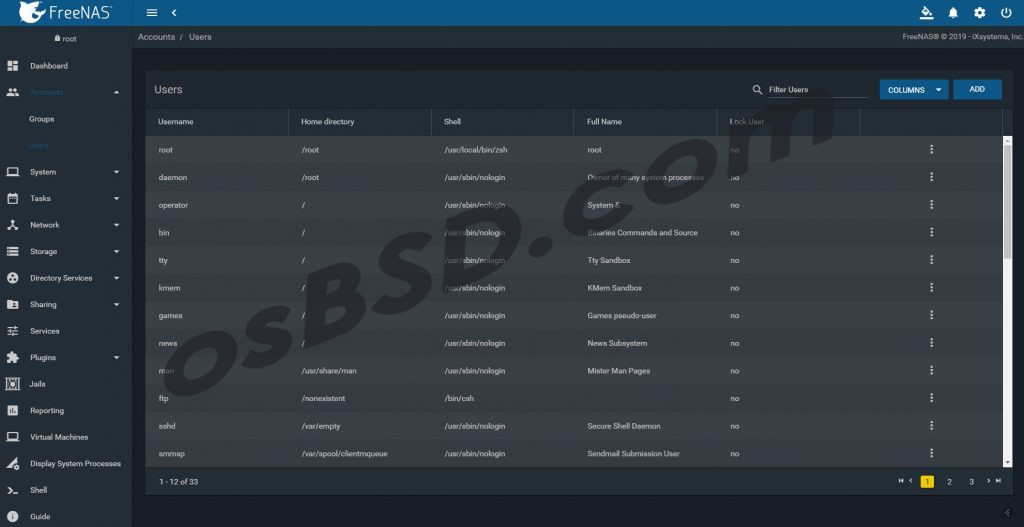
Указываем имя пользователя, в нашем случае «Share» и указываем пароль. Остальное всё оставляем по умолчанию и сохраняем настройки, нажимая клавишу «Save»
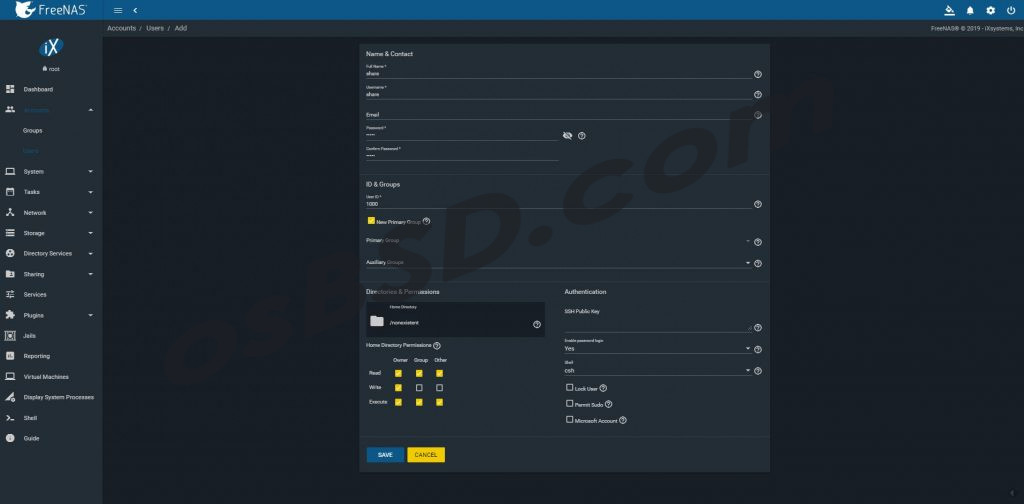
Далее переходим в наш пулл ,созданные в статье ранее (Добавление новых дисков и настройка RAID-Z (RAID5) во FreeNAS) и создаем папку для сетевого доступа (Dataset)
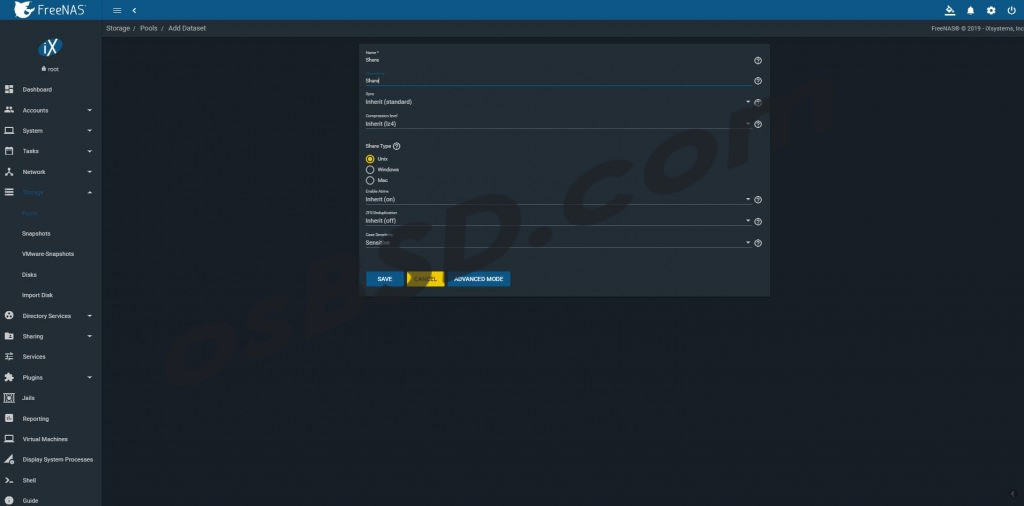
Проверяем появилась ли в нашем пуле только что созданная папка. Если все ок, редактируем доступ к ней нажав «Edit Permissions»
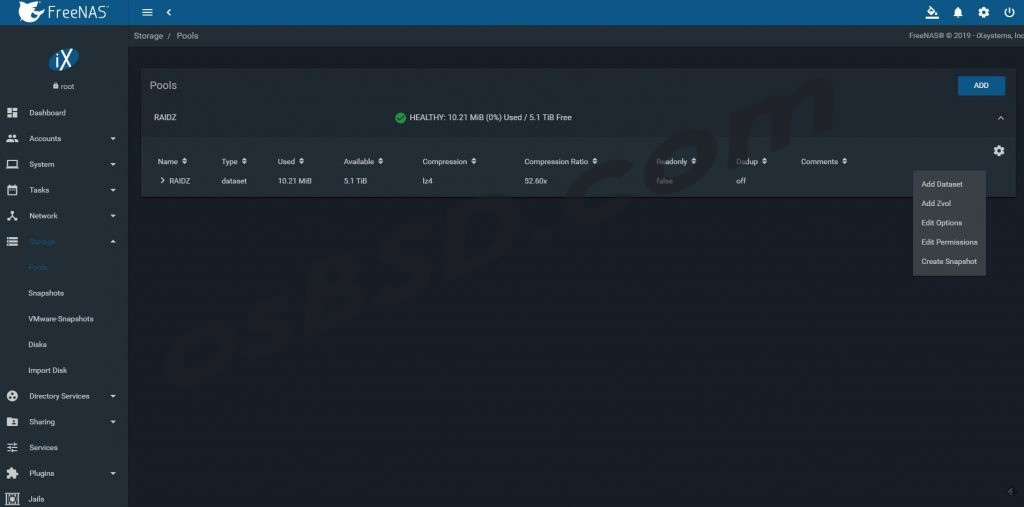
Редактируем доступ на папку «Share»
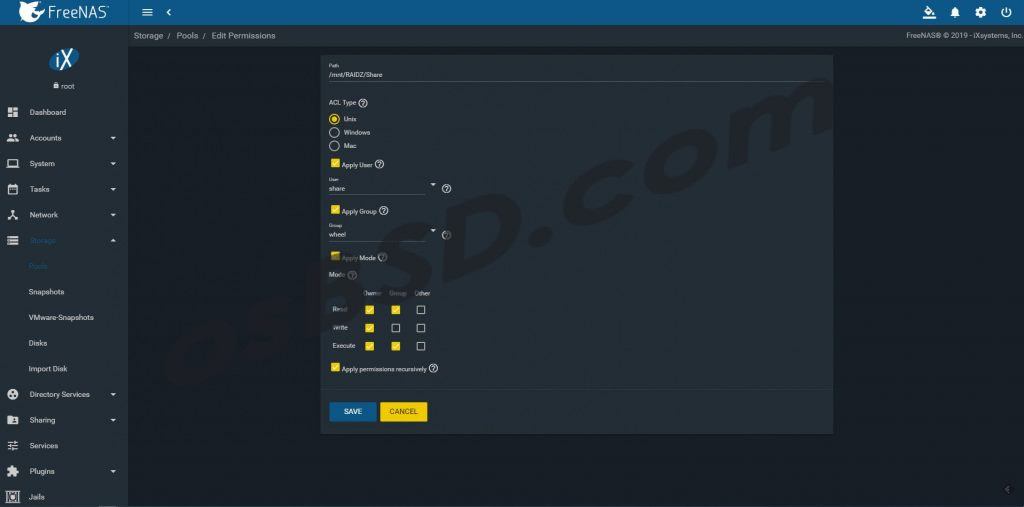
Теперь переходим к редактированию Samba, открыв в меню: Sharing > Windows (SMB) Shares и нажимаем кнопку «Add»
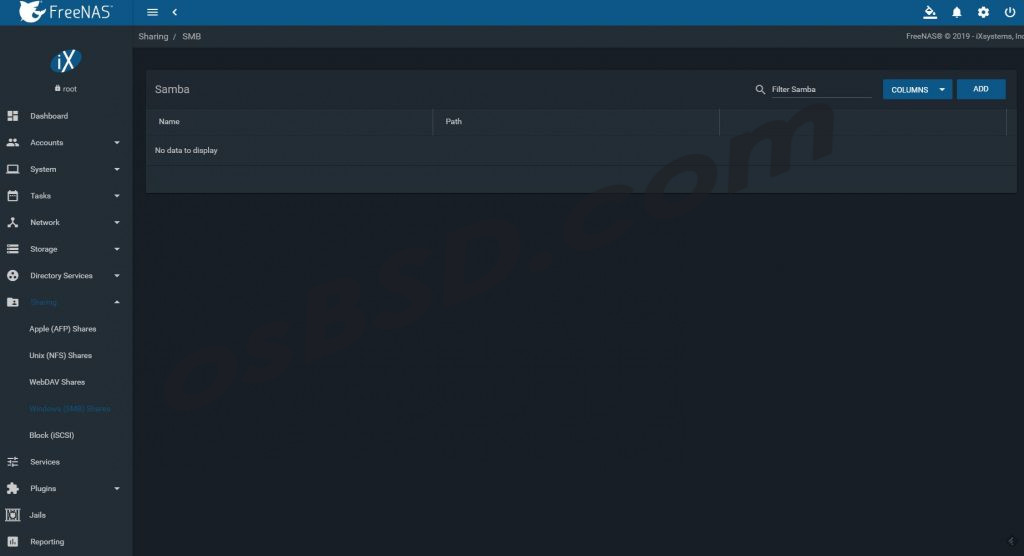
Редактируем согласно рисунка и нажимаем «Save»
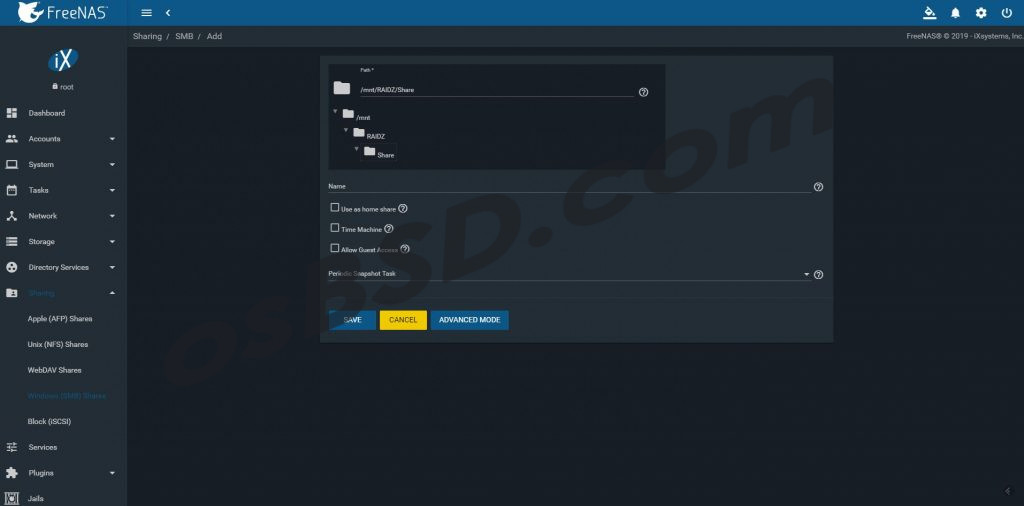
Переходим в меню «Services» и проверяем запущена ли служба «SMB»
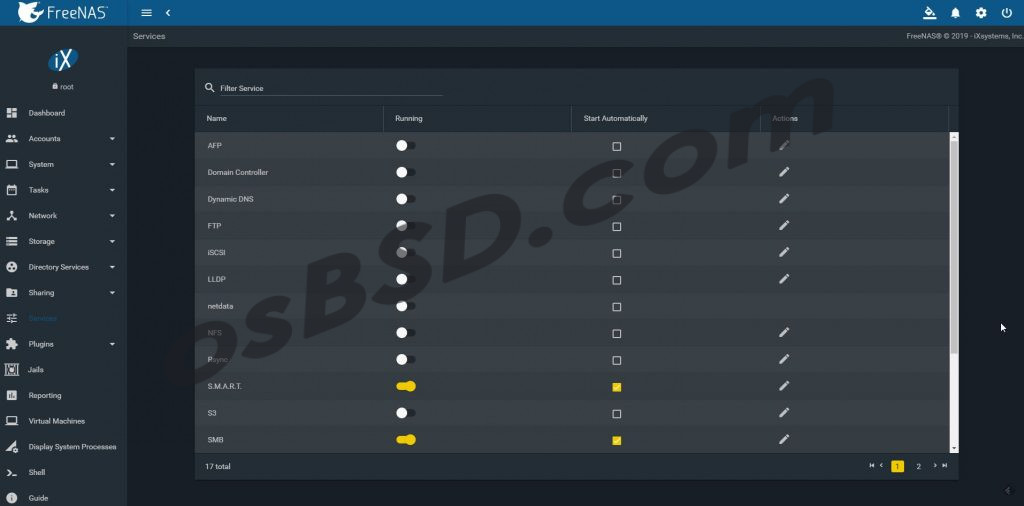
Теперь можно проверить доступ с серверу. Сервер запросит логин и пароль, которые мы указали ранее и при правильном вводе вы получите доступ
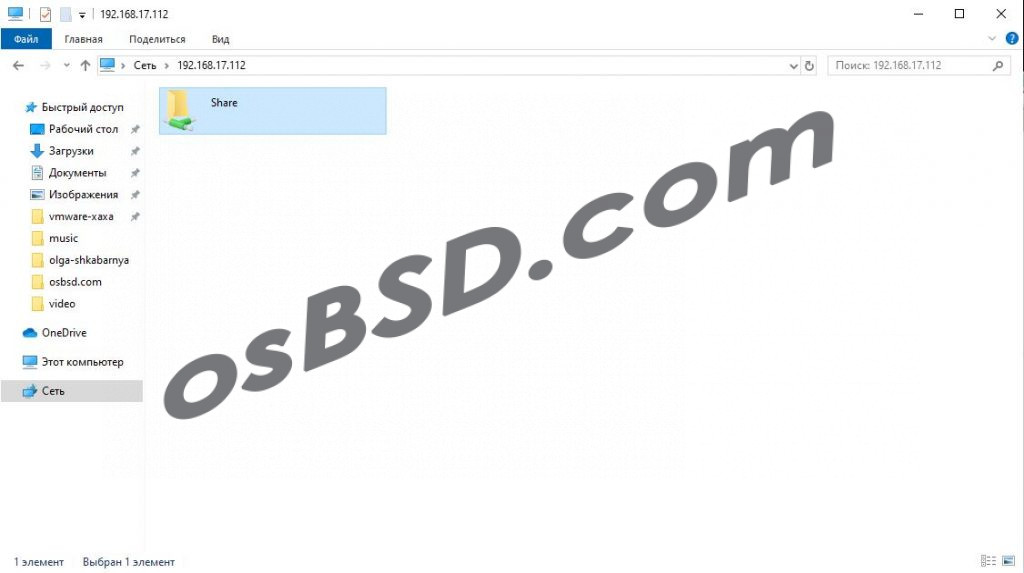





не сказал, что freenas не поддерживает smb2.0, а в windows 10 его надо включать руками. если этого не сделать — не уведет windows 10 ни одной папки с этого сервера.
Windows 10 — это smb 3.11, FreeNas поддерживает сразу. Если оба последних версий, ничего включать руками не надо — все сразу работает
Как сделать папку, что б любой без ввода логина/пароля мог заходить и создавать в папке файлы?
Думал написать отдельную статью, но оказывается уже есть:
FreeNAS: Добавляем сетевую папку с доступом для всех (Guest)